Рухването на плъгин Adobe Flash Player в mozile какво да правя

За щастие или не, но много малко време остава, докато компанията Mozilla се откажат изцяло подкрепа на приставка проблем на нашето време браузър - Adobe Flash Player. Проблемът е, че потребителите на този плъгин все още е необходимо, тъй като без него не може да играе лъвския дял от съдържание. В тази връзка, днес ще обсъдим какво да се прави в ситуация, когато сте изправени пред разпадането на приставката на Adobe Flash Player в Mozilla Firefox.
Какво да правим с разпадането на плъгина Flash Player?
Съвет 1: рестартира работата на плъгин
Системни проблеми понякога може да се случи на компютър, така че в този случай ние ще се опитаме да се изпълни плъгин рестарта.
За да започнете, рестартиране самата Mozilla Firefox. За да направите това, кликнете върху менюто уеб браузър и изскачащия прозорец, кликнете "Изход". След затваряне на браузъра, да го рестартирате.
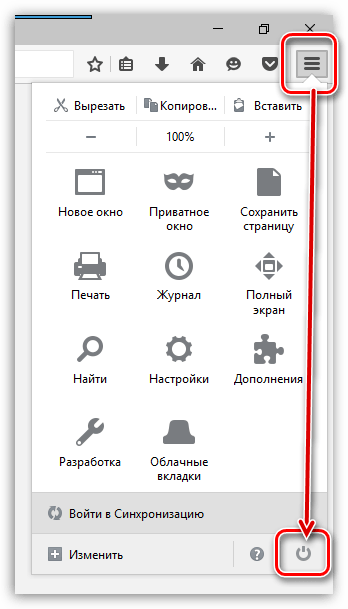
Сега, рестартирайте плъгина Flash Player. За да направите това, кликнете в горния десен ъгъл на бутона за менюто на Internet Explorer и в отворилия се прозорец, отидете на "Добавки".
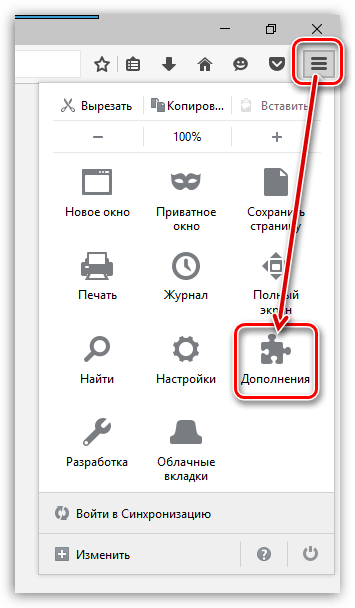
отидете на "Plugins" в раздела от лявата страна на кутията за акцент. За приставка Shockwave Flash, задаване на състоянието на "Никога не включвайте".
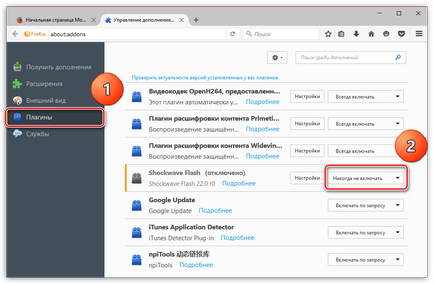
Сега активирате приставката. За да направите това, прехвърляне на статута Shockwave Flash "винаги е включена." Затворете прозореца за управление на плъгини и проверка на Flash Player.
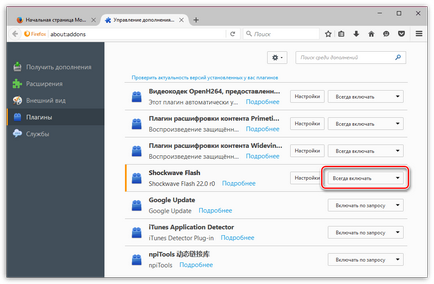
Съвет 2: преинсталирате Flash Player
В този случай, ние ще се опитаме да преинсталирате напълно Flash Player, първо премахнете старата версия.
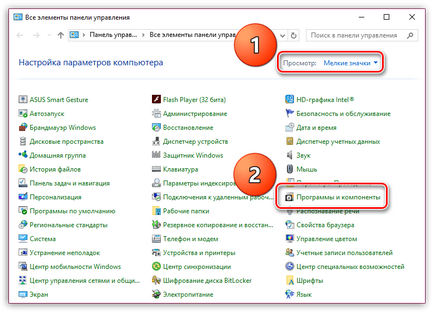
Превъртете надолу в списъка на инсталираните програми Adobe Flash Player, щракнете върху програмата, щракнете с десния бутон и отидете на "Delete". Пълна процедура щепсел премахване.
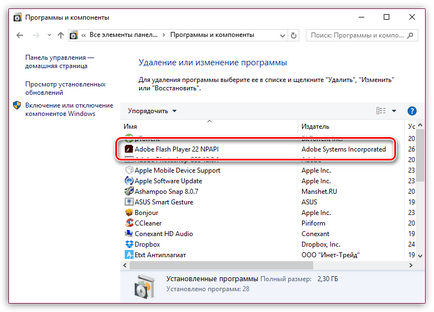
След деинсталирането приключи, можете да започнете нова натоварване. За да направите това, следвайте връзката в края на статията на официалния сайт като Adobe, разпределение на товара, и да направи инсталирането на софтуера.
След като инсталирате Adobe Flash Player е необходим, за да рестартирате компютъра.
Съвет 3: Актуализиране на Mozilla Firefox
Ако Flash Player плъгин попада често, а след това може да означава, несъвместимост на текущата версия на приставката с Mozilla Firefox версия.
За да проверите интернет браузъра за актуализации, щракнете десния ъгъл на бутона Firefox меню в прозореца, който се показва, кликнете върху иконата с въпросителен знак.
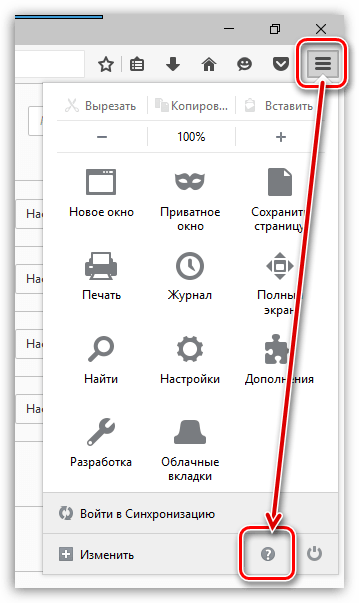
Дисплеят ще покаже допълнително меню, където ще трябва да натиснете бутона "За Firefox».
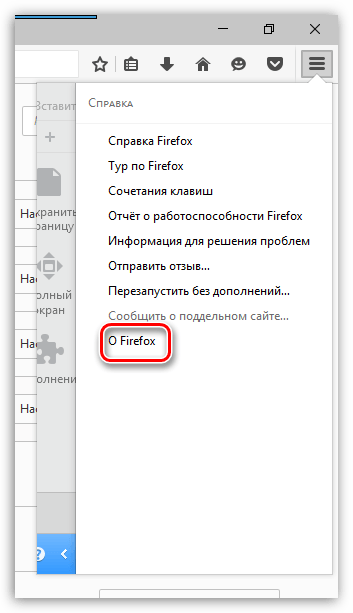
Браузърът ще търси актуализации. Ако се открие актуализация, ще бъдете подканени да го инсталирате. Ако не се изисква актуализация за вашия браузър, вие ще видите следния екран статус:
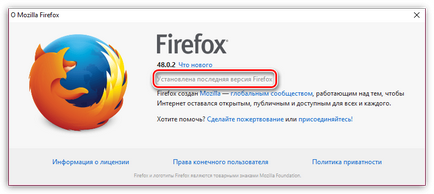
Съвет 4: Проверка за вируси
Ако се сблъскате с много проблеми с работата на компютъра трябва да се подозира вирусна активност.
Може да се извърши сканиране на системата за вируси, като използване на вашия антивирусен и безплатно с сканиране полезност Dr.Web CureIt. че не е в противоречие с други антивирусни продавачите, и не изисква инсталация на вашия компютър.
Съвет 5: Изключване на хардуерно ускорение
Хардуерно ускорение позволява на Flash Player, за да се намали натоварването на системата, но това понякога може да доведе до срива на плъгин.
За да забраните хардуерното ускорение, което трябва в Mozilla Firefox отидете на всяка страница, където има флаш съдържание, например, следвайте този линк. кликнете на съдържание, с десен бутон (в този случай fotobanner) и изберете опция "Настройки" от контекстното меню.
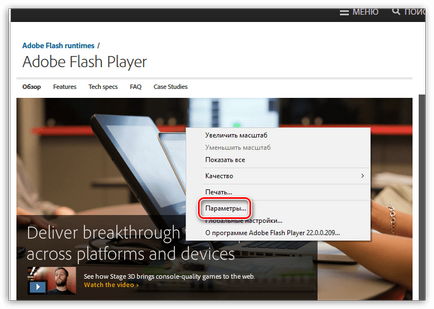
В прозореца "Enable хардуерно ускорение", който се отваря, премахване на птицата от селото. и след това да кликнете върху "Close" бутона.
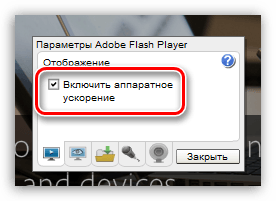
За осъществяване на промените, се извършва рестарт Mozilla Firefox.
Съвет 6: деактивиране на защитен режим на плъгин
Имайте предвид, че този метод е приложим само по отношение на операционната система, 32-битова. Проверете битова операционна система, можете в менюто "Control Panel" - "система". За позиция "тип System" ще видите малко.
Кликнете в десния ъгъл на бутона уеб браузър меню в прозореца, който се появява, отворете секцията "Добавки".
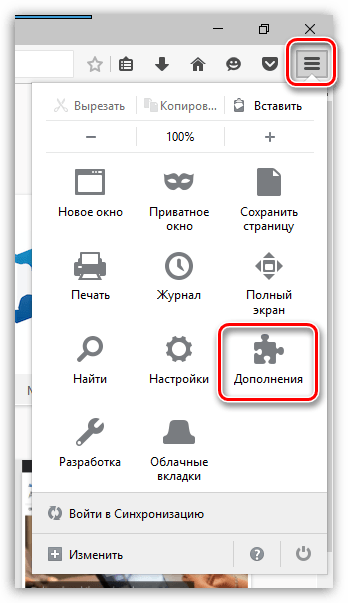
В левия панел, отидете на раздела "Plugins" в раздела. За Shockwave Flash плъгин, кликнете върху бутона "Настройки".
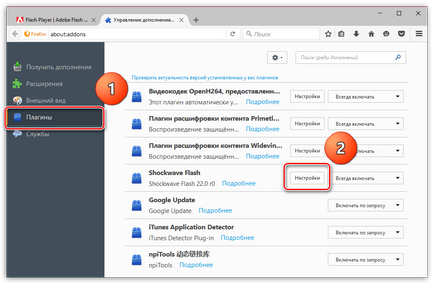
премахване на птицата от "Активиране на защитен режим Adobe Flash» В прозореца, който се отваря. Следвайте рестартира Firefox.
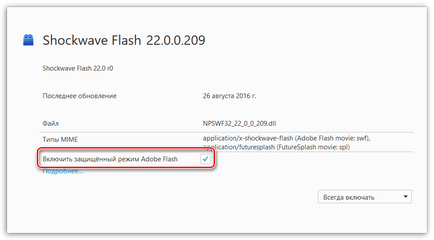
Имайте предвид, че след като направите тези промени могат да бъдат незначителни мотае нагоре браузър.